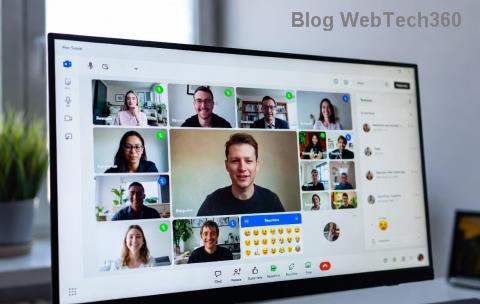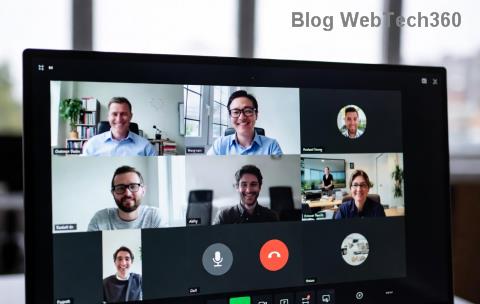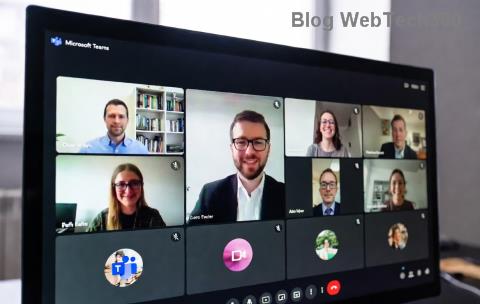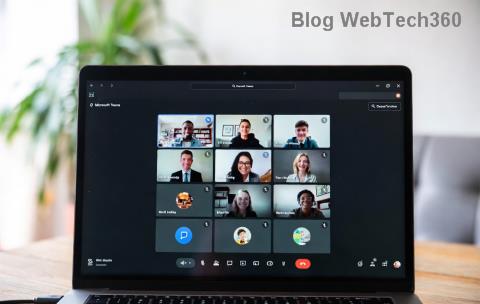Nesaskaņu komandu saraksts

Uzziniet visu par Discord komandām un to izmantošanu šajā sarakstā.
Kā saziņas platforma, kas paredzēta spēlētājiem, Discord piedāvā vairākas funkcijas, kas īpaši izstrādātas darbam ar tiešsaistes spēlēm. Viena no šīm funkcijām tiek saukta par bagātīgu klātbūtni. Rich Presence izmanto API integrācijas no atbalstītajām spēlēm, lai parādītu informāciju par jūsu spēli programmā Discord. Dažas spēles pat ļauj skatīties draugu spēles vai pievienoties tām tieši no Discord.
Rich Presence funkcijas nav pieejamas katrai spēlei, un dažas spēles var neatbalstīt visas funkcijas. Tas ir tāpēc, ka spēļu izstrādātājiem ir jāintegrē Rich Presence API savās spēlēs, lai tā darbotos.
Pieņemot, ka spēlējat atbalstītu spēli, Discord parādīs saiti, kuru lietotāji var izmantot, lai pievienotos jūsu spēlei. Varat konfigurēt, vai draugi var uzreiz pievienoties jūsu spēlei vai arī jums ir jāpieņem viņu pievienošanās pieprasījums. Varat arī konfigurēt, vai lietotāji tajā pašā balss kanālā, kurā jūs, var pievienoties jūsu spēlei tieši vai arī viņiem ir jānosūta jums pievienošanās pieprasījums neatkarīgi no tā, vai viņi ir draugs vai nē.
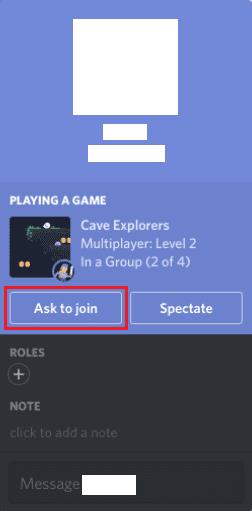
Atbalstītās “Rich Presence” spēlēs draugiem un cilvēkiem tajā pašā balss kanālā, kurā jūs, ir iespēja pievienoties spēlei.
Šos iestatījumus varat konfigurēt Discord lietotāja iestatījumos, apakšējā kreisajā stūrī noklikšķinot uz zobrata ikonas un pēc tam pārslēdzoties uz cilni “Privātums un drošība”. Cilnē Privātums ritiniet uz leju līdz iestatījumiem “Rich Presence”, pēc tam noklikšķiniet uz slīdņiem uz pozīciju “Ieslēgts” vai “Izslēgts” atkarībā no jūsu izvēles. Pozīcijā “Ieslēgts” draugi un cilvēki tajā pašā balss kanālā, kurā jūs varat pievienoties spēlei automātiski. Pozīcijā “Izslēgts” viņiem ir jāpieprasa pievienošanās, un jūs varat izvēlēties pieņemt vai noraidīt pieprasījumu spēles laikā.
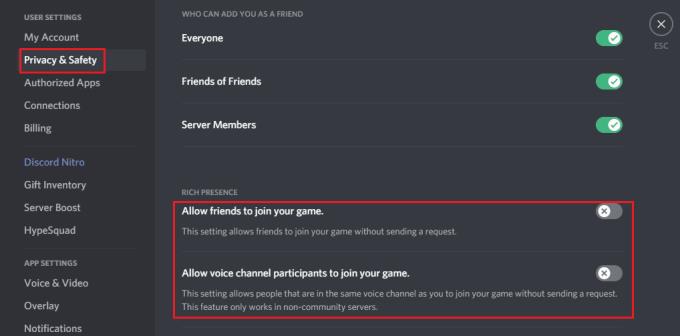
Iestatījumos “Konfidencialitāte un drošība” varat konfigurēt, vai draugi un cilvēki tajā pašā balss kanālā, kurā jūs, var vienkārši pievienoties jūsu spēlei vai arī viņiem ir jāpieprasa pievienošanās.
Varat arī uzaicināt savus draugus pievienoties spēlei. Kad esat tādā stadijā, ka citi spēlētāji var jums pievienoties, plus ikona tērzēšanas joslas kreisajā pusē parādīs mazu zaļu atskaņošanas ikonu, kas to pārklāj. Ja pēc tam noklikšķināsit uz pluszīmes ikonas, varat nosūtīt uzaicinājumu pievienoties spēlei. Tas darbojas gan privātajās ziņās, gan serveros.
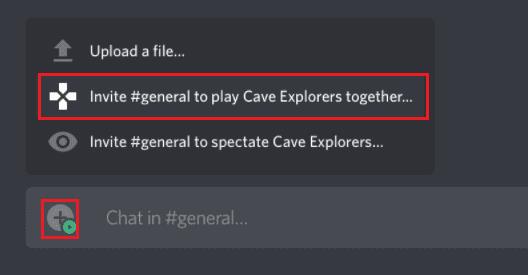
Varat arī uzaicināt cilvēkus pievienoties savai spēlei.
Uzziniet visu par Discord komandām un to izmantošanu šajā sarakstā.
Kā saziņas platforma, kas paredzēta spēlētājiem, Discord piedāvā vairākas funkcijas, kas īpaši izstrādātas darbam ar tiešsaistes spēlēm. Viena no šīm funkcijām
Šajā problēmu novēršanas rokasgrāmatā ir sniegtas sešas noderīgas metodes Discord audio labošanai, ja tas netiek atskaņots austiņās.
Discord kļūda 1006 norāda, ka jūsu IP ir aizliegts izmantot Discord vietni. Šajā rokasgrāmatā parādīts, kā to apiet.
Ja Discord nevar piekļūt jūsu kamerai, jūsu risinājumu meklējumi beidzas šeit. Šajā rokasgrāmatā tiks parādīts, kā novērst problēmu.
Vai esat kādreiz dzirdējuši par Skype? Ja Skype ļauj runāt un tērzēt ar citiem, Discord ļauj darīt to pašu, vienlaikus spēlējot tiešsaistes spēles. Tas darbojas
Tā kā Discord ir sociālā platforma, varat arī nosūtīt draugu pieprasījumus. Ja šī funkcija jums nedarbojas, izmantojiet šo rokasgrāmatu, lai to labotu.
Discord ietver jaudīgu atļauju funkciju kopu, ko var konfigurēt, izmantojot lomas. Katru lomu var piešķirt vairākiem cilvēkiem, un šajā rokasgrāmatā uzziniet, kā strādāt ar Discord servera lomu atļaujām.
Daudzi lietotāji sūdzējās, ka, neskatoties uz vairākiem mēģinājumiem, nevarēja atinstalēt programmu. Šajā rokasgrāmatā ir parādīts, kā novērst problēmu.
Discord ir bezmaksas saziņas lietotne, kas paredzēta spēlētājiem. Tas nodrošina teksta, balss un video tērzēšanu un atbalsta privātas ziņas, grupu ziņojumus, un šajā apmācībā ir izskaidrots, kā izveidot un palaist savu Discord serveri.
Apgūstiet, kā bez piepūles iespējot Microsoft Teams transkripciju sanāksmēm. Iegūstiet precīzus transkriptus, palieliniet produktivitāti un nekad nepalaidiet garām nevienu detaļu savos Teams zvanos, izmantojot mūsu vienkāršo ceļvedi.
Vai Microsoft Teams grupas tērzēšana neielādējas? Mūsu ekspertu problēmu novēršanas ceļvedis piedāvā detalizētus risinājumus, sākot no ātras restartēšanas līdz papildu uzlabojumiem, nodrošinot, ka jūsu komandas tērzēšana atkal ielādējas vienmērīgi. Atgriezieties pie sadarbības!
Atklājiet vienkāršas darbības, kā mainīt Microsoft Teams fona attēlu datorā, mobilajā tālrunī vai tīmeklī. Paaugstiniet savu videozvanu kvalitāti ar pielāgotiem foniem, izpludināšanas efektiem un profesionāļu padomiem nemanāmai pielāgošanai.
Atklājiet soli pa solim sniegtus veidus, kā atrast Microsoft Teams instalācijas mapi operētājsistēmās Windows, Mac un Linux. Novērsiet problēmas, dublējiet datus un bez piepūles pielāgojiet, izmantojot mūsu pārbaudītās metodes. Atjaunināts jaunākajai Teams versijai!
Vai rodas Microsoft Teams kļūda 7ita9? Izpildiet mūsu pārbaudīto soli pa solim sniegto problēmu novēršanas rokasgrāmatu, lai to ātri novērstu un atgrieztos pie vienmērīga komandas darba. Iekļauti ekspertu padomi!
Apgūstiet, kā iestatīt Microsoft Teams skolai un izglītībai, izmantojot šo detalizēto rokasgrāmatu. Lieliski piemērots skolotājiem, administratoriem un skolēniem, lai nemanāmi izveidotu dinamiskas klases, uzdevumus un sanāksmes.
Vai saskaraties ar problēmu novēršanu, ja Microsoft Teams koplietojamajām mapēm ir liegta piekļuve? Atklājiet pārbaudītus soļus piekļuves problēmu risināšanai, biežāk sastopamos cēloņus un profilakses padomus netraucētai sadarbībai jaunākajos Teams atjauninājumos. Ātri risinājumi šeit!
Apnicis nokavēt zvanus, jo jūsu Microsoft Teams zvana signāls nedarbojas? Izpildiet šos ātros, soli pa solim sniegtos risinājumus, lai atjaunotu paziņojumu skaņas datorā, mobilajā ierīcē un tīmeklī. Nav nepieciešamas tehniskās prasmes!
Apgūstiet Microsoft Teams tīmekļa lietotnes lietošanu jebkurā pārlūkprogrammā, izmantojot šo soli pa solim sniegto rokasgrāmatu. Izbaudiet tērzēšanu, sapulces un failus bez lejupielādes — ideāli piemērots ātrai piekļuvei jebkur!
Vai rodas problēmas ar Microsoft Teams viesu piekļuves nedarbošanos? Atklājiet detalizētus risinājumus bieži sastopamām problēmām, piemēram, ielūgumu neveiksmēm, piekļuves liegšanas kļūdām un citām. Ātri savienojiet savus ārējos līdzstrādniekus!